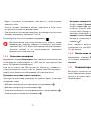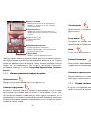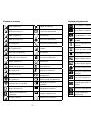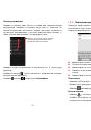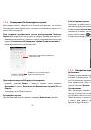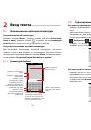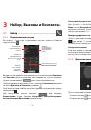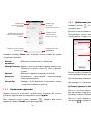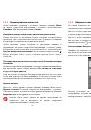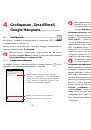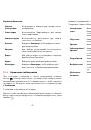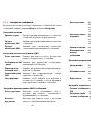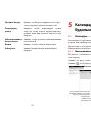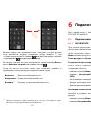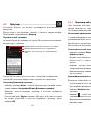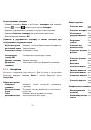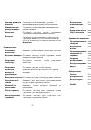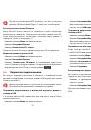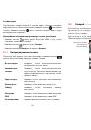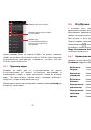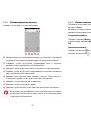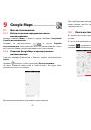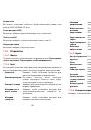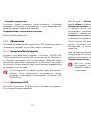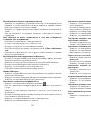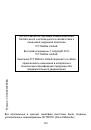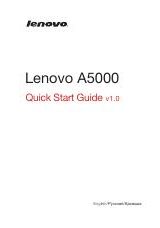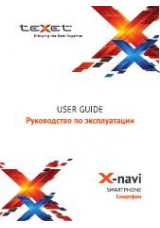57
58
4.3.1
Общение с вашими друзьями
Для начала общения, выберите друга из Списка друзей, затем введите
сообщение и в конце нажмите
.
Вы можете пригласить других друзей присоединиться к групповому
общению нажав и удерживая клавишу
Меню
, выбрав
Пригласить в
Hangout чат
, и далее выберите друга, которого хотите пригласить.
4.3.2
Добавить нового друга
Из экрана Списка друзей, нажмите иконку , чтобы добавить нового
друга.
Введите имя, адрес электронной почты, номер или Круг друга,
которого вы хотите добавить, и если друг не зарегистрирован в
Hangouts, система предложит отправить приглашение другу через
SMS или Gmail. Уведомление с этим приглашением, будет показано в
ваших сообщениях Hangouts или Gmail.
Если ваши друзья, приглашают вас в видео-чат или присылают вам
сообщение в первый раз, можно выбрать Отклонить или Ответ,
нажав клавишу Меню и Hangouts запросы.
4.3.3
Начать или закрыть чат
Коснитесь в Списке друзей друга, которому вы хотите отправить
сообщение или приглашение в видео-чат;
После того, как вы присоединяетесь к Google
+,
вы можете отправлять
фотографии всем друзьям в Google Hangouts.
Если вы хотите завершить чат, нажмите клавишу Назад из экрана
Сообщений.
Если вы хотите выйти из аккаунта, нажмите клавишу Меню, затем
Настройки\Выход
.
4.3.4
Управление друзьями
Кроме добавления новых друзей, вам доступны следующие действия:
•
Для просмотра всех друзей:
По умолчанию в Списке друзей
отображаются все ваши друзья. Нажмите друга, чтобы начать
чат. Нажмите и удерживайте имя друга, чтобы активировать
архивирование или удаление.
4.3.5
Настройки
Ряд настроек доступен для вашего выбора, нажав клавишу
Меню
с экрана Списка Друзей, затем
Настройки
, далее выберите
необходимый аккаунт
•
Фото профиля
Нажмите чтобы установить или изменить
фотографию профиля Google
+
.
•
Оповещения
Поставьте галочку, чтобы включить
уведомления.
•
Звук
Нажмите, чтобы установить мелодию
уведомления входящего сообщения или
приглашения в видео-чат Hangouts.
•
Вибросигнал
Поставьте галочку для активации
вибросигнала.
•
Приглашения
Поставьте галочку, для активации
уведомлений при получении приглашений
Hangouts.
•
Видеовстречи
Установите звуковые настройки для
видеовстречи ( звук и вибросигнал).
•
Настройка
разрешений
Укажите, кто может начать чат с вами сразу,
а кому требуется сначала отправить вам
приглашение.